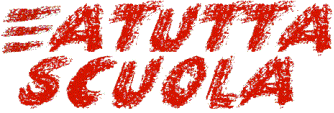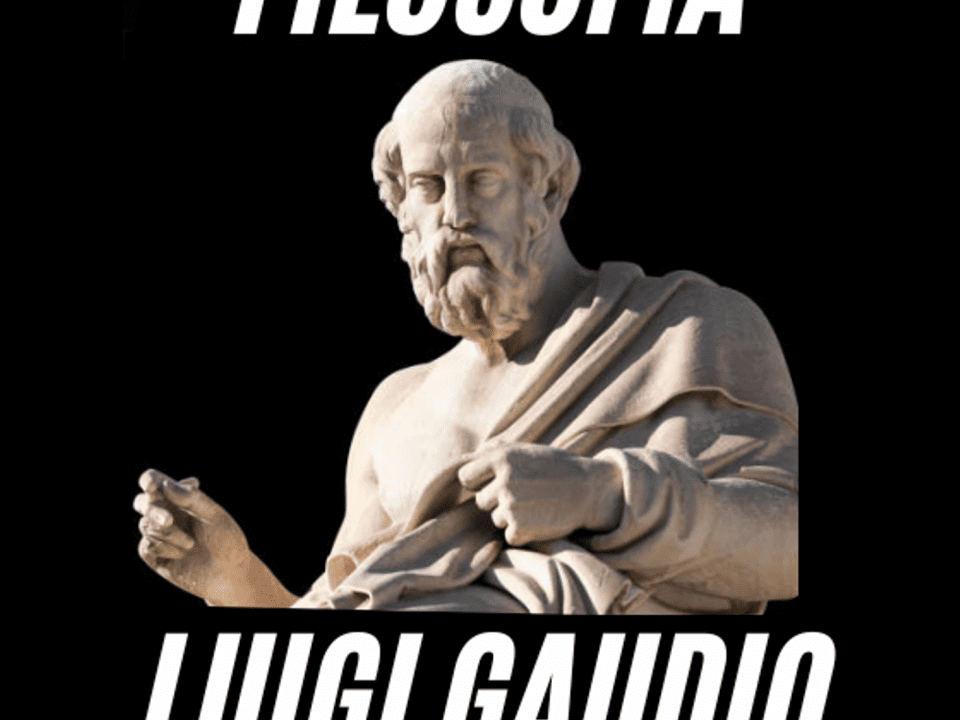Modulo 7 ECDL – Internet e posta elettronica
27 Gennaio 2019


GUIDA ALL’ESAME ECDL
27 Gennaio 2019per la patente europea del computer EXCEL
Cos’è un grafico
I grafici (o diagrammi) hanno fatto parte integrante dei fogli di calcolo fino dalla comparsa sul mercato di Lotus 1?2?3. Le caratteristiche di rappresentazione grafica sono state migliorate significativamente negli anni ed Excel fornisce strumenti per creare un’ampia varietà di grafici altamente personalizzabili.
Il grafico è un metodo di rappresentazione visiva di una tabella numerica. La visualizzazione di dati sotto forma di grafico li rende maggiormente comprensibili e spesso consente di individuarne più rapidamente la natura. I grafici sono particolarmente utili per ottenere una rappresentazione visiva di una lunga serie di numeri e delle relative relazioni. La creazione di un grafico consente di individuare orientamenti e impostazioni che sarebbe pressoché impossibile identificare in un intervallo di numeri.
I grafici sono basati su numeri contenuti in un foglio di lavoro. Normalmente i dati utilizzati da un grafico sono contenuti in un singolo foglio di lavoro all’interno di un unico file, ma questo requisito non ha un carattere restrittivo. Un singolo grafico può utilizzare dati da un numero qualsiasi di fogli di lavoro o anche da cartelle di lavoro differenti.
Un grafico è essenzialmente un oggetto creato da Excel. Questo oggetto è composto da una o più serie di dati, che vengono visualizzate graficamente (la modalità di visualizzazione dipende dal tipo di grafico selezionato). Ad esempio, se si crea un grafico a linee che utilizza due serie di dati, il grafico contiene due linee, ciascuna per la rappresentazione di una serie di dati. Le linee sono distinte tra loro dallo spessore, dal colore e dai contrassegni dati utilizzati. Le serie di dati nel grafico sono collegate alle celle contenute nel foglio di lavoro; questo significa che se i dati cambiano, i grafici riflettono istantaneamente le variazioni.
|
|
BILANCIO I° TRIMESTRE |
|||
|
|
GENNAIO |
FEBBRAIO |
MARZO |
TOTALI |
|
AFFITTO |
L. 600.000 |
L. 800.000 |
L. 900.000 |
L. 2.300.000 |
|
CIBO |
L. 150.000 |
L. 250.000 |
L. 300.000 |
L. 700.000 |
|
TELEFONO |
L. 65.000 |
L. 90.000 |
L. 125.000 |
L. 280.000 |
|
BOLLO AUTO |
L. 65.000 |
L. 85.000 |
L. 100.000 |
L. 250.000 |
TOTALE |
L. 880.000 |
L. 1.225.000 |
L. 1.425.000 |
L. 3.530.000 |
La maggior parte dei grafici può avere un numero qualsiasi di serie di dati (fino a 255).
L’eccezione è rappresentata dal grafico a torta standard, che può visualizzare solo una serie di dati. Se un grafico utilizza più serie di dati, può essere preferibile utilizzare una legenda per distinguere ciascuna serie. Excel pone un limite al numero di categorie (o punti dati) in una serie di dati: 32000 (4000 per i grafici 3D).
Un modo per distinguere i grafici è basato sul numero di assi che utilizzano:
· I grafici comuni, come gli istogrammi, i grafici a linee e ad aree hanno un asse delle categorie (normalmente l’asse orizzontale) e un asse dei valori (normalmente l’asse verticale). Questa impostazione è invertita nei grafici a barre, nei quali le barre si estendono da sinistra del grafico anziché dal basso.
· I grafici a torta e ad anello non hanno assi. Un grafico a torta può visualizzare solo una serie di dati; un grafico ad anelli può visualizzare più serie di dati.
· Un grafico radar è un grafico speciale che ha un asse per ciascun punto della serie di dati. Gli assi si estendono dal centro del grafico.
· I grafici 3D hanno tre assi: un asse delle categorie, dei valori e delle serie che si estendono nelle tre dimensioni.
Quando si crea un grafico in Excel, si presentano due opzioni per l’inserimento del grafico:
· Inserire il grafico direttamente in un foglio di lavoro come un oggetto. Questo tipo di grafico è noto anche come grafico incorporato.
· Creare il grafico in un nuovo foglio grafico all’interno della cartella di lavoro. Un foglio grafico differisce da un foglio di lavoro per il fatto che contiene un singolo grafico e non ha celle.
Un grafico incorporato viene sovrapposto a un foglio di lavoro nello strato di disegno del foglio di lavoro. E’ possibile spostare un grafico incorporato, ridimensionarlo, cambiarne le proporzioni, regolarne i bordi ed eseguire altre operazioni.
Per effettuare una modifica al grafico in un oggetto grafico incorporato, si deve innanzi tutto attivarlo, facendo clic su di esso. I menu di Excel includono comandi appropriati per lavorare con i grafici. Il vantaggio principale dell’uso dei grafici incorporati è rappresentato dal fatto di poter stampare il grafico vicino ai dati utilizzati.
Quando si crea un grafico su un foglio grafico separato, il grafico occupa l’intero foglio. Se si pensa di stampare un grafico da solo su una pagina, l’uso di un foglio grafico è la soluzione migliore. Se si devono creare più grafici, può essere preferibile creare ciascuno di essi su un foglio grafico separato per evitare l’eccessivo affollamento del foglio di lavoro. Quando un foglio grafico è attivo, i menu di Excel cambiano. Ad esempio, il menu Dati viene sostituito dal menu Grafico e altri menu includono comandi appropriati per lavorare con i grafici. Normalmente, un grafico contenuto in un foglio grafico è visualizzato in modalità WYSIWYG: il grafico stampato avrà esattamente lo stesso aspetto dell’immagine visualizzata sul foglio grafico. Se il grafico è più grande della finestra si possono utilizzare le barre di scorrimento per farlo scorrere oppure si può regolare il fattore di ingrandimento.
Un grafico su un foglio grafico separato può essere trasformato facilmente in un grafico incorporato. Scegliere il comando Grafico */* Posizione e specificare il foglio di lavoro che deve contenere il grafico incorporato. Il foglio grafico viene eliminato e il grafico trasferito nel foglio specificato. Questa operazione funziona anche in senso opposto. E’ possibile trasferire un grafico incorporato in un nuovo grafico.
Ciascun metodo ha i propri vantaggi, come si avrà modo di rilevare nel seguito di questo capitolo. Indipendente dall’opzione di grafico selezionata, si ha un controllo completo sull’aspetto del grafico. E’ possibile modificare il colore, spostare la legenda, formattare i numeri, aggiungere linee di griglia e così via. La conversione di un intervallo di numeri in un grafico è abbastanza semplice. Si possono fare prove con i vari tipi di grafici per determinare quello che meglio si adatta alle proprie esigenze. Se i grafici disponibili non fossero sufficienti, è possibile effettuare un’ampia gamma di modifiche ai grafici esistenti come l’aggiunta di annotazioni, di clipart e altri abbellimenti.
Excel consente di creare tutti i tipi di grafici fondamentali e alcuni tipi di grafici particolari, come i grafici radar e i grafici ad anello. Ecco un elenco dei tipi di grafici di Excel, per ciascuno dei quali è indicato il numero dei sottotipi associati:
· 

· Grafici a barre: sono istogrammi ruotati di 90 gradi a sinistra. Il vantaggio dell’uso di un grafico a barre consiste nel fatto che si possono leggere più facilmente le etichette delle categorie. I grafici a barre possono essere costituti da un numero qualsiasi di serie di dati. Le barre possono, inoltre, essere disposte in pila da sinistra verso destra. Sei sottotipi.
· Grafici a linee: vengono utilizzati frequentemente per rappresentare dati continui anziché discreti. La rappresentazione dei dati con un grafico a linee consente di individuare le linee di tendenza nel tempo. Sette sottotipi.
· 

· Grafici a dispersione (xy): un altro tipo comune di grafico è rappresentato dai grafici a dispersione (XY). Un grafico XY differisce dagli altri grafici in quanto entrambi gli assi visualizzano valori (non esiste l’asse delle categorie). Questo tipo di grafico viene spesso utilizzato per confrontare l’andamento di due variabili e mostrare le loro relazioni. Cinque sottotipi.
· Grafici ad area: sono simili a grafici a linee colorati. La sovrapposizione delle serie di dati consente di vedere chiaramente il totale e il contributo di ciascuna serie.
· Grafici ad anello: sono simili ai grafici a torta, con la sola eccezione che presentano un buco nel mezzo. Diversamente dai grafici a torta, un grafico ad anello può visualizzare più serie di dati. Le serie di dati sono visualizzate come anelli concentrici. Un grafico ad anello con più di una serie da rappresentare può essere difficile da interpretare. Due sottotipi.
· Grafici radar: presentano un asse separato per ciascuna categoria e gli assi si estendono a partire dal centro. Il valore dei punti dati è tracciato sull’asse appropriato. Se tutti i punti dati di una serie avessero identico valore, si otterrebbe un cerchio perfetto. Tre sottotipi.
· Grafici di superficie: visualizzano due o più serie dati su una superficie. Diversamente dagli altri grafici, Excel utilizza il colore per distinguere i valori, non per distinguere le serie di dati. Quattro sottotipi.
· Grafici a bolle: sono una nuova caratteristica di Excel 97. Si pensi a un grafico a bolle come a un grafico a dispersione (XY) che può visualizzare ulteriori serie di dati. Queste serie di dati addizionali sono rappresentate dalla dimensione delle bolle. Due sottotipi.
· Grafici azionari: sono utili per visualizzare informazioni relative al mercato delle azioni. Questi grafici richiedono, in relazione al sottotipo, da tre a cinque serie di dati, che rappresentano il volume degli scambi e le quotazioni azionarie d’apertura, massime, minime e di chiusura. Quattro sottotipi.


· Grafici a cilindri, a coni e a piramidi: questi tre tipi di grafici sono essenzialmente identici, con la sola eccezione della forma utilizzata. Si possono normalmente utilizzare questi grafici in sostituzione di un istogramma o di un grafico a barre. Sette sottotipi.
Che Tipo Di Grafico Utilizzare?
Un problema comune ai creatori di grafici principianti è quello di determinare il tipo di grafico più appropriato per il tipo di dati da rappresentare.
La risposta consiste nel fatto che non sono disponibili regole pratiche per determinare quale tipo di grafico si adatti meglio ai dati da rappresentare.
Scegliere la forma giusta per la rappresentazione grafica dei dati è comunque quasi altrettanto importante che scegliere i dati corretti. Se si desidera visualizzare le vendite di ciascun agente in relazione a quelle dei suoi colleghi, un grafico a barre sarà più che soddisfacente. Quando invece si vuole visualizzare il contributo di ciascun venditore rispetto al totale delle vendite, è più appropriato un grafico a torta. La regola migliore è quella di utilizzare il tipo di grafico che consente di ottenere il risultato desiderato nel modo più semplice.
La Barra Degli Strumenti Grafico
Dopo aver creato un grafico, questo non è immutabile. E’ sempre possibile cambiarne il tipo, aggiungere elementi di formattazione personalizzata, aggiungere nuove serie di dati o modificare una serie di dati esistenti in modo che utilizzi i dati contenuti in un intervallo differente.
La barra degli strumenti Grafico compare quando si fa clic su un grafico incorporato o si attiva un foglio grafico. Questa barra degli strumenti include nove strumenti, che possono essere utilizzati per effettuare alcune modifiche al grafico.
![]()
![]()
· Oggetti grafico: la casella a discesa mostra un elenco degli elementi del grafico, all’interno del quale è possibile selezionare un particolare elemento da modificare.
· Formato oggetto selezionato: visualizza la finestra di dialogo Formattazione contenente gli strumenti relativi alla formattazione dell’elemento selezionato del grafico.
· Tipo di grafico: questo strumento si espande, quando si fa clic sulla freccia, in modo da visualizzare diciotto tipi di grafici. Dopo la sua espansione, è possibile trascinarlo in una nuova posizione, creando, di fatto, una barra degli strumenti mobile in miniatura.
· Legenda: attiva e disattiva alternativamente la visualizzazione della legenda nel grafico selezionato.
· Tabella dati: attiva e disattiva alternativamente la visualizzazione della tabella dati in un grafico. Una tabella dati mostra i dati del grafico in una tabella posta a destra o sopra al grafico.
· Per riga: rappresenta i dati per righe.
· Per colonna: rappresenta i dati per colonne.
· Inclina testo in basso: visualizza il testo selezionato con un angolo di ?45 gradi.
· Inclina testo in alto: visualizza il testo selezionato con un angolo di +45 gradi.
Excel include vari altri strumenti correlati ai grafici che non sono contenuti nella barra degli strumenti Grafico. E’ possibile personalizzare la barra degli strumenti, in modo da includere questi strumenti addizionali. Essi si trovano nella categoria Grafico della finestra di dialogo Personalizza.
Inoltre, vari altri strumenti contenuti in altre barre degli strumenti, come Colore, Colore carattere, Grassetto, Corsivo e Carattere, funzionano anche con i grafici.